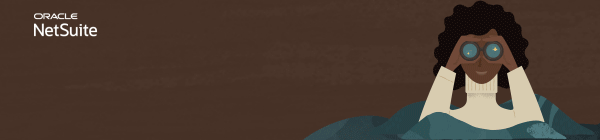ディスカッション
AIを用いた自動化で請求書処理を合理化
AIを用いた考察を使用して、計画と予測を迅速化
Join us for complimentary one-day events around the world and step into a future fueled by AI and limitless potential. Explore new breakthroughs, sharpen your skills, and connect with experts who are shaping what’s next. Experience bold keynotes, interactive learning, and connections that span the global NetSuite community. Discover what's next at SuiteConnect Tour 2026.
We’re excited to announce that the 2025 Community Recap is now available! This special recap highlights the amazing contributions and achievements of our members over the year and celebrates the collective success of our community.
Check your personalized recap to see the impact you made in 2025 and how your efforts helped shape our community’s growth and success.
View Your 2025 Community Recap
Thank you to everyone for your passion, collaboration, and support. Here’s to building an even stronger community together in the year ahead!
Season’s greetings to you and yours! As we head into the holidays (December 24 – January 4), we want to take a moment to celebrate the incredible strength and collaboration within our community. Even during the break, you can continue to benefit from connecting with peers, searching related threads, posting your questions, and marking helpful replies as “Accepted” in the Support Community.
Please note our dedicated team will be on reduced coverage during this time, and regular responsiveness will resume on January 5. Wishing you a joyful and restful holiday season!
-The NetSuite Support Community Team
NSC管理者向けヒント | NetSuiteから複数ファイルを一括ダウンロードする方法
この記事では、NetSuiteのファイルキャビネットから複数のファイルを一括ダウンロードするための回避策をご紹介します。NetSuiteでは直接的な一括ダウンロード機能がありませんが、以下の手順を使うことで代替的に対応できます。
一括ダウンロードの回避策
1. ファイルを単一のフォルダにコピーする
ドキュメント> ファイル> ファイルキャビネットへ移動します。
必要なファイルが含まれているフォルダに移動します。
ファイルをコピーをクリックします。
コピーしたいファイルの横にあるチェックボックスを選択します。
フィルターサブタブのコピー先を選択し、コピー先のフォルダを指定します。
コピーを実行をします
選択したファイルが元のフォルダと指定した新しいフォルダの両方に保存されます。
2. ファイルのダウンロード
すべてのファイルが単一のフォルダに集められたら、そのフォルダから一括ダウンロードが可能です。
重要な考慮事項
ファイルサイズの制限:
5 GB を超えるフォルダやファイルをダウンロードしようとすると、問題が発生する可能性があります。この方法は、合計サイズが5 GB未満のフォルダに対してのみ推奨されます。
直接的な一括ダウンロード機能がない場合でも、この回避策を使うことで効率的に複数のファイルを収集し、ダウンロードすることが可能です。ファイルサイズの合計が推奨サイズを超えないよう注意しましょう。
以下の関連スレッドで、閲覧し、関わり合い、洞察が得られます。
あなたのビジネスで複数ファイルをどのようにダウンロードしていますか?NetSuite 管理者コーナーで共有してください。
🌟Q4 2025 Community Choice Nominations: Recognize a member who made a difference in our community!
🏆️ Earn Community badges for Refer a Member | Answer Accepter | Content Creator
_______________________________________________________________________________
Michelle Jabanes | NetSuite Support Community Administrator